
Kailangan mo bang kumonekta a MTP aparato sa paglipas ng USB? Tulad ng alam na, ang karamihan ng mobile market ay pinamamahalaan ng operating system ng Android at ng iba't ibang mga bersyon nito. Ang pagsasabay sa mga file ng aming mga aparato, kung nakabatay sa kapaligiran na ito, ay dapat na isang simpleng gawain salamat sa malawak na pagkakaroon ng mga driver para sa mga system ng Windows, ngunit kung minsan hindi ito nangyari dahil sa mga problema sa pagtitiwala sa iba't ibang mga mapagkukunan o mga digital na lagda sa loob ng sistema. system
Minsan nais naming ikonekta ang aming mga paboritong aparato sa PC upang makapag-download ng mga kanta o larawan o simpleng pagsabayin ang aming data bilang isang backup medium. Ang patakaran sa pagmamaneho ng Windows 10 ay may kaugaliang magbigay ng mahusay na mga resulta sa karamihan ng mga kaso, ngunit sa iba, maaari itong gawing komplikado ang katotohanan ng kawalan ng mga driver na may maaasahang mga mapagkukunan sa loob ng computer. Gamit ang sumusunod na tutorial na maaari mong i-install ang mga driver ng MTP sa Windows 10 para sa mga panlabas na aparato at isabay ang iyong data sa kagamitan.
Ang koneksyon ng mga panlabas na aparato tulad ng mga mobile phone o tablet ay maaaring gawin ng dalawang magkakaibang uri ng mga driver: MTP (Media Transfer Protocol) o imaheng aparato. Ang protokol Ang MTP ay naiugnay sa Windows Media Player sa Windows 10, alin hindi kasama sa mga N bersyon ng nasabing operating system, dahil kulang sila sa nasabing bahagi ng multimedia sa kanilang system. Ang mga gumagamit na mayroong isang bersyon ng Windows 10 ay maaaring mag-download ng Media Feature Pack para sa iyong koponan, i-install ito, at makakasabay mo ang iyong aparato.
Kung hindi pa rin nagawang mailapat ng iyong computer nang tama ang mga driver sa iyong panlabas na aparato, subukan ang mga sumusunod na hakbang:
Suriin ang mode ng koneksyon ng iyong mobile phone
Ito ay halata, ngunit kung minsan ay hindi ito mapapansin ang aming sariling terminal ay hindi naka-configure upang maiugnay bilang isang MTP aparato (MTP aparato) sa isang koponan. I-access ang menu ng iyong Android device, sa seksyon ng Mga setting> Storage at suriin na ang mga setting ng koneksyon ng USB ng terminal ay naitakda bilang MTP aparato at hindi PTP o simpleng medium ng imbakan ng USB.
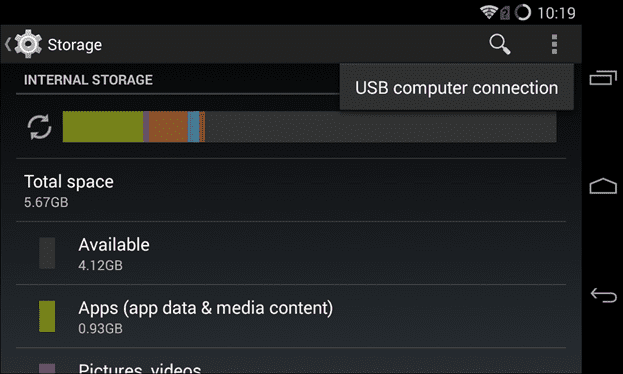
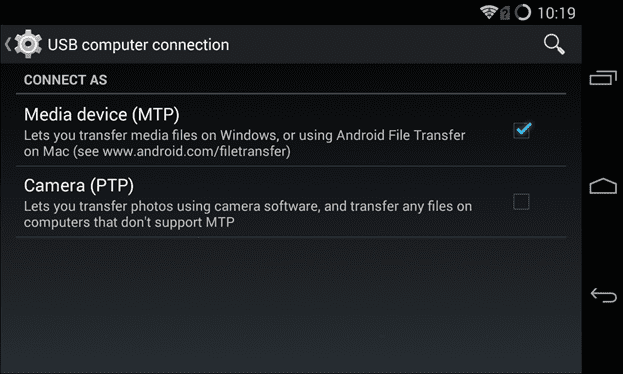
I-update ang driver ng Windows 10 MTP
Ang susunod na hakbang na gagawin ay palitan ang mga driver na ginagamit ng Windows 10 upang kumonekta sa Android aparato sa pamamagitan ng USB port. Upang magawa ito, maa-access namin ang Control Panel> Device Manager at maghahanap kami para sa isang aparato na pinangalanan ADB sa loob ng terminal mo. Dahil ang orihinal na mga driver ay binuo ng Google, maaari mong makita ang pangalang naunahan ng unlapi na ito, bagaman hindi ito palaging kinakailangan.
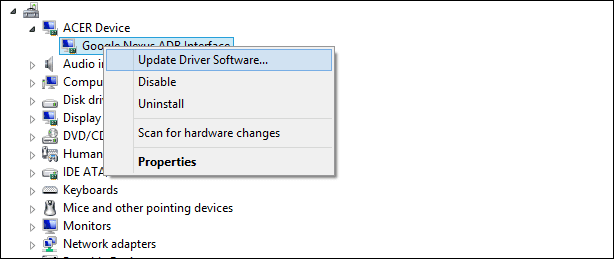
Kapag matatagpuan, mag-click gamit ang kanang pindutan ng mouse at piliin ang seksyon na nagpapahiwatig I-update ang software ng driver. Pagkatapos pumili Maghanap sa iyong computer para sa software ng driver.
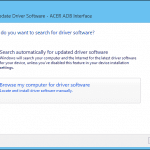
Susunod, lilitaw ang isang listahan ng mga suportadong driver na magagamit sa iyong system. Ipadala sa Google controller at piliin ang generic na Windows driver, na tinawag MTP-USB na Device. Pindutin ang Susunod na pindutan at kumpletuhin ang pag-install ng driver.
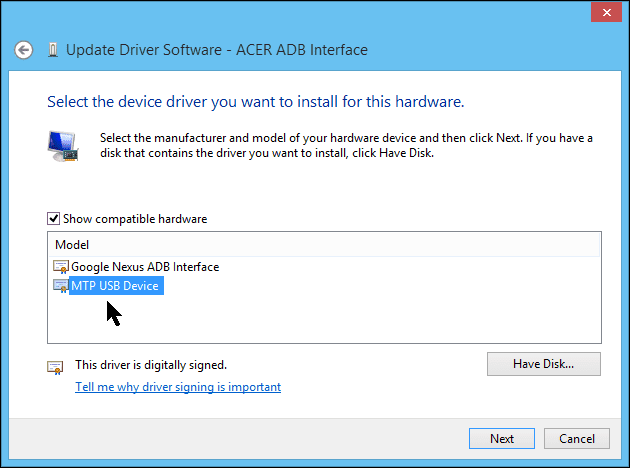
Kapag natupad ang mga hakbang na ito, dapat awtomatikong lumitaw ang iyong aparato sa pangunahing menu ng Ang pangkat na ito, na para bang ibang aparato.
Kung ang lahat ay nabigo upang ikonekta ang isang USB MTP aparato
Minsan, ang mga pahiwatig na ibinigay namin sa iyo ay hindi sapat upang matiyak ang mahusay na pagkakakonekta ng aming mga aparato. Sa puntong ito, oras na upang suriin ang website ng gumawa siguraduhin na walang mga espesyal na driver na dapat nating mai-install upang mai-synchronize.
Sa kasong iyon, ang mga hakbang na susundan ay magkatulad, na kinakailangang i-download ang mga file ng driver mula sa website ng gumawa at manu-manong idagdag ang mga ito gamit ang pindutan May record ako na lilitaw sa nakaraang screen na ipinakita namin sa iyo. Kaya, dapat mong piliin ang mga ito nang manu-mano mula sa kanilang landas upang mai-install ang mga ito at, sa sandaling tapos na, lilitaw ito bilang isang multimedia device ng system.

Panghuli, mayroong pagpipilian ng isabay ang aparato gamit ang isa pang protokol, tulad ng Image Transfer (PTP) at kung saan maiuugnay ang aming aparato sa system sa loob ng seksyon ng Mga aparato at printer. Sa kasamaang palad, pinapayagan lamang kami ng protokol na ito na mag-import ng mga imahe na nasa loob, bilang huling hakbang upang makagawa ng isang backup na kopya.
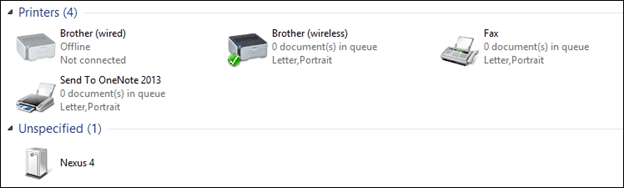
Fuente: Paano-upang Geek.
Salamat nagtrabaho ito! hindi eksakto tulad ng ipahiwatig mo ngunit gumana ito.
Ang koneksyon sa cable sa pagitan ng mobile at ng PC ay tumigil sa paggana mula nang mai-install ko ang Windows 10. Na-download ko ang ilang mga driver na hindi gumana, ngunit mabuti na lamang pagkatapos sundin ang iyong mga tagubilin nalutas ko ito.
Maraming salamat 🙂
Sa aking Windows 8.1 Core N PC, bukod sa pag-install ng M $ Media Feature Pack, kailangan kong manu-manong mai-install ang sumusunod na driver mula sa .inf file at pagkatapos ay piliin ito para sa Adb device mula sa Device Manager.
Sakaling maghatid ito sa isang tao ...